Простий та швидкий посібник з root-доступу для Android

Після рутування вашого телефону Android ви отримуєте повний доступ до системи та можете запускати багато типів програм, які потребують root-доступу.
Apple відома тим, що ускладнює взаємодію з користувачами iOS, якщо ви використовуєте Android або інший смартфон. Здійснювати відеодзвінки родині, друзям і коханим – це чудово, незалежно від того, де ви знаходитесь і яким пристроєм користуєтеся. Отже, чи можете ви використовувати FaceTime на Android, якщо хочете зателефонувати комусь за допомогою iOS? Читайте далі, щоб дізнатися, як використовувати FaceTime на Android і покращити інтеграцію між iOS і Android.
Зміст
Пов'язане читання:
Чи можна використовувати FaceTime на Android?
Починаючи з iOS 15, Apple увімкнула FaceTime individuals через посилання. Подібно до Zoom або Microsoft Teams, ви можете надіслати комусь посилання на свій дзвінок FaceTime і негайно почати спілкуватися. Однак, якщо ви користувалися Discord Web, ви помітите, що веб-додаток відчуває серйозні затримки звуку та низьку якість. Після короткого тестування ми виявили, що мережа FaceTime має подібні проблеми, але, знаючи Apple, вони, ймовірно, інвестуватимуть більше в його покращення. Усе, що вам потрібно для використання FaceTime на Android, — це стабільне підключення до Інтернету та остання версія Microsoft Edge або Google Chrome. Потім отримайте посилання на дзвінок FaceTime, і все готово.
Як використовувати FaceTime на Android
Як покращити інтеграцію між iOS і Android
Шкода, що немає більше інтеграції iOS – Android і що два конкуренти активно ускладнюють взаємодію з тими, хто має протилежні пристрої. Однак є кілька кроків, які ви можете зробити, щоб покращити інтеграцію та трохи полегшити собі:
Використовуйте Google Workspace
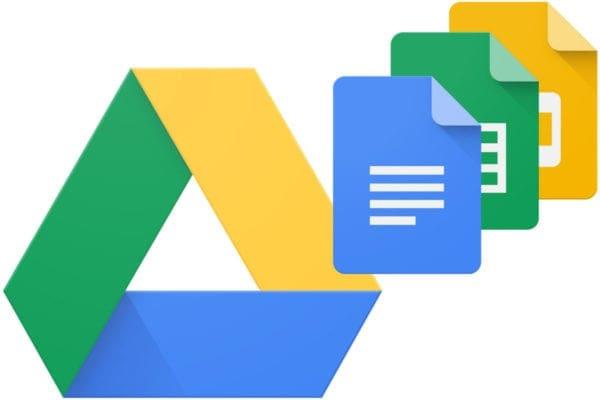
Google Workspace – це універсальний сервіс, який працює незалежно від того, чи ви використовуєте iOS чи Android. Ви можете використовувати свою електронну пошту, Диск та інші програми Google, якщо у вас є обліковий запис Google. Користувачі Apple можуть використовувати документи Pages, а користувачі Android – Microsoft Word. Щоб задовольнити обидві сторони, ви можете вирішити використовувати Документи Google і поділитися посиланням електронною поштою. Таким чином, будь-хто, хто має підключення до Інтернету та телефон або ПК, може співпрацювати. Google Workspace постійно розширюється, додаючи більше додатків і служб, тож це чудовий спосіб для співпраці для всіх, незалежно від їх пристрою.
Використовуйте хмару
Дуже важко надсилати файли електронною поштою чи через месенджер, особливо тому, що деякі смартфони можуть не розпізнавати певні файли залежно від програми та способу її форматування. Користувач Android може не мати змоги відкрити файл iOS зі зрозумілих причин. Замість цього використовуйте хмарну службу, як-от iCloud або Google Drive, щоб завантажувати файли, щоб кожен міг отримати до них доступ у свій час. Можливо, у вас є Android та iOS, але ви хочете зберігати файли для використання в майбутньому. Для цього можна використовувати хмарний сервіс.
Використовуйте нейтральні програми
Багато додатків стають більш універсальними та нейтральними для користувачів усіх смартфонів. Якщо ви вважаєте, що використання FaceTime Web – це погана якість або надто складно, користувачі iOS і Android можуть замість цього завантажити сторонню програму, як-от Zoom, для здійснення дзвінків. Якщо iCloud погано працює на Android, ви можете скористатися Google Диском або іншим хмарним сервісом. Ці нейтральні програми виступають мостом для з’єднання користувачів Android та iOS.
Висновок
Ми вболіваємо за те, щоб більше взаємодіяти та стосунків з iOS і Android, і FaceTime Web – це чудовий спосіб отримати доступ до FaceTime на Android. Замість того, щоб турбуватися про те, як зв’язатися зі своїми друзями та родиною iOS, ви можете попросити посилання, щоб приєднатися до дзвінка. Крім того, ви можете встановити нейтральну програму третьої сторони та насолоджуватися відеодзвінками вищої якості.
Після рутування вашого телефону Android ви отримуєте повний доступ до системи та можете запускати багато типів програм, які потребують root-доступу.
Кнопки на вашому телефоні Android призначені не лише для регулювання гучності чи активації екрана. За допомогою кількох простих налаштувань вони можуть стати ярликами для швидкого фотографування, перемикання пісень, запуску програм або навіть активації функцій екстреної допомоги.
Якщо ви залишили ноутбук на роботі, а вам потрібно терміново надіслати звіт начальнику, що вам слід зробити? Використати смартфон. Ще більш складно перетворити телефон на комп’ютер для легшого виконання кількох завдань одночасно.
В Android 16 є віджети екрана блокування, за допомогою яких ви можете змінювати його на свій смак, що робить його набагато кориснішим.
Режим «Картинка в картинці» в Android допоможе вам зменшити відео та переглянути його в режимі «картинка в картинці», переглядаючи відео в іншому інтерфейсі, щоб ви могли займатися іншими справами.
Редагування відео на Android стане простим завдяки найкращим програмам та програмному забезпеченню для редагування відео, які ми перерахували в цій статті. Переконайтеся, що у вас будуть красиві, чарівні та стильні фотографії, якими можна поділитися з друзями у Facebook чи Instagram.
Android Debug Bridge (ADB) – це потужний та універсальний інструмент, який дозволяє виконувати багато завдань, таких як пошук журналів, встановлення та видалення програм, передача файлів, отримання root-прав та прошивка користувацьких ПЗУ, створення резервних копій пристроїв.
Завдяки програмам з автоматичним натисканням. Вам не доведеться робити багато чого під час гри, використання програм або завдань, доступних на пристрої.
Хоча чарівного рішення немає, невеликі зміни у способі заряджання, використання та зберігання пристрою можуть суттєво уповільнити знос акумулятора.
Телефон, який зараз подобається багатьом людям, – це OnePlus 13, адже, окрім чудового апаратного забезпечення, він також має функцію, яка існує вже десятиліттями: інфрачервоний датчик (IR Blaster).







